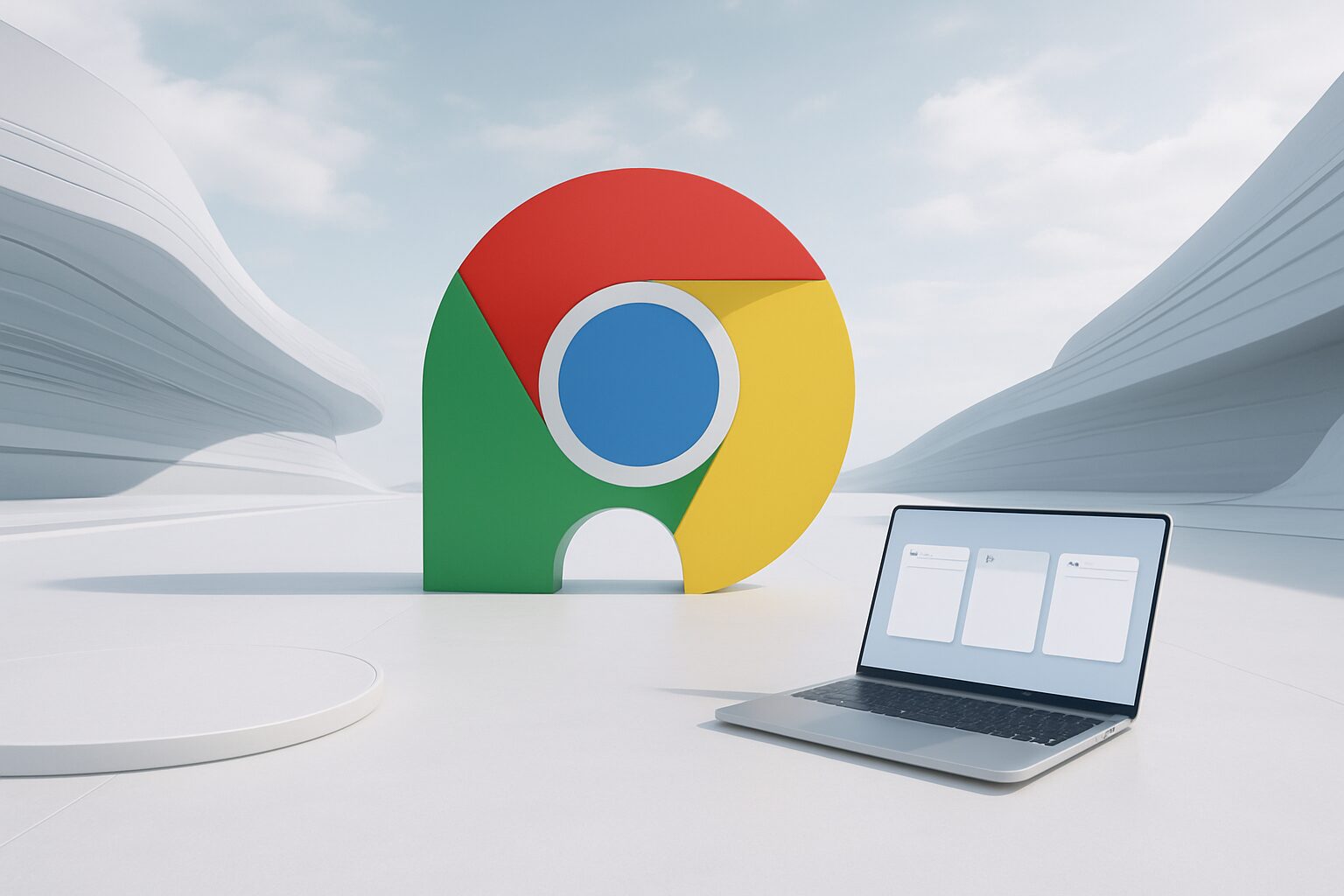「あれ?Chromeのタブの見た目が急に変わった…」「タブ一覧が表示されなくなった」「いつものタブバーが見えない」—そんな経験はありませんか?実は、2025年9月現在のChromeではMaterial 3 Expressiveデザインの導入により、多くのユーザーがタブ表示の変化に戸惑いを感じています。特にChrome 141での共有タブグループ機能の追加や、Chrome 138での新しいタブページUI更新なども影響しています。
Chromeのタブ表示が突然変わる原因は、アップデートによるUI刷新、設定変更、拡張機能の影響、実験的機能の有効化など様々です。特に最新のChrome 141では、タブグループの色彩表現が大幅に変更され、従来とは全く違った印象を与えています。でも安心してください。適切な手順を踏めば、ほとんどの問題は解決できるんです。
- Chrome 141のMaterial 3導入で見た目が大幅変更された
- PC・Android・iPhoneで対処法が異なるため端末別確認が必要
- 90%以上の問題は基本設定の見直しで解決できる
まず状況整理:「タブ表示が変わった」とは何がどう変わったのか

「タブ表示が変わった」といっても、具体的にどの部分がどう変わったのかによって対処法が大きく異なります。まずは現在の症状を正確に把握することから始めましょう。よくある症状を端末別にまとめてみました。
PC(Windows/Mac/Chromebook)でよくある症状
PC版Chromeでは、タブが丸角で大きくなったり小さくなったりする症状が最も多く報告されています。これはMaterial 3 Expressiveデザインの影響で、従来の四角いタブから丸みを帯びたデザインに変更されたためです。また、タブバー全体が表示されない場合は、フルスクリーン状態になっている可能性があります。
実は、新しいタブボタンの位置が変わったという報告も増えています。以前は右端にあったプラスボタンが、タブの並びの中に埋もれて見つけにくくなったと感じる方も多いようです。PWA(プログレッシブウェブアプリ)としてインストールしたサイトでは、仕様上タブが表示されないため、これも混乱の原因になっています。
スマートフォン(Android/iPhone)でよくある症状
Android版Chromeでは、タブ一覧がグリッド表示からカード表示に変わったり、逆にカード表示からグリッド表示に変わったりする症状が頻繁に見られます。これは実験的機能の自動有効化や、アプリのバージョンアップによる影響です。タブ切り替えボタン(数字が表示されるアイコン)が見つからなくなるケースも報告されています。
iPhone版では、Chrome独特のカード表示が突然変わったり、タブの数字表示が消えたりする症状があります。iOSの制約により、Android版とは異なる独自のUI仕様があるため、他の端末での操作感と違うことに戸惑う方も多いでしょう。
用語の整理と症状の分類
混乱を避けるために、まずは基本的な用語を整理しておきましょう。タブバーは、PC版ブラウザの上部でタブが並んでいる領域のことです。タブ一覧は、スマートフォンでタブを一覧表示する画面を指します。タブグループは、複数のタブをまとめて管理する機能で、最新版では色彩表現が大幅に改善されました。
ちなみに、PWA(プログレッシブウェブアプリ)は、Webサイトをアプリのように使用できる技術です。flagsは、Chromeの実験的機能を制御する設定画面のことを指します。これらの用語を理解しておくと、トラブルシューティングがスムーズに進められます。
| 症状 | 主な原因 | 優先対処法 | 所要時間 |
| タブのデザインが変化 | Material 3更新、テーマ変更 | 設定→外観で確認 | 2分 |
| タブバーが消失(PC) | フルスクリーン、PWA表示 | F11キー、通常ウィンドウ | 1分 |
| タブ一覧が非表示(Android) | アプリの一時的不具合 | 強制終了→再起動 | 3分 |
| 全体的な表示崩れ | 拡張機能の干渉 | シークレットモード確認 | 5分 |
主な原因と仕組み(最新仕様に基づく全体像)
Chromeのタブ表示が変わる原因を理解することで、同じ問題の再発を防ぐことができます。2025年現在の最新情報を踏まえて、主要な原因を詳しく解説していきましょう。
Chrome自動更新とMaterial 3 Expressiveデザイン
最も大きな変化要因は、GoogleのMaterial 3 Expressiveデザインの導入です。2025年9月からChrome安定版にロールアウトが開始され、タブの形状や色味が大幅に変更されました。従来の直線的なデザインから、より丸みを帯びた柔らかな印象のデザインに変わっています。
特にタブグループ機能では、選択した色がタブ全体に適用されるようになりました。以前は小さな点として表示されていた色が、今ではタブ全体を覆うような表現に変わっています。実は、これにより作業効率が向上したという声も多く聞かれています。
Chrome 141では、ページの読み込みインジケーターも丸角になり、右上の三点メニューのアイコンも円形コンテナに配置されるようになりました。これらの変更は段階的に実施されているため、ユーザーによって見た目が異なる場合があります。
参考リンク:Chrome Releases
設定変更による影響
ユーザーが意図せず変更してしまう設定も、タブ表示変化の大きな原因です。外観設定でのテーマ変更、フォントサイズの調整、ズームレベルの変更などが該当します。特にダークモードとライトモードの切り替えは、タブの色彩に大きな影響を与えます。
プロフィールの同期機能により、他の端末で行った設定変更が反映されることもあります。職場のPCで変更した設定が自宅のPCに同期され、「いつの間にか見た目が変わっていた」というケースも珍しくありません。
拡張機能とプロフィールの相互作用
拡張機能による影響は想像以上に複雑です。タブ管理系拡張機能(Tab Manager、OneTabなど)は、タブの表示方法を独自に制御するため、Chrome本体のデザイン変更と競合することがあります。広告ブロッカーも、UI要素を非表示にする際にタブ周辺の表示に影響することがあります。
PWAとして動作するWebサイトでは、アプリモードになるためタブバーが非表示になります。これは仕様上の動作ですが、ユーザーにとっては「タブが消えた」と感じられる原因になります。PWAと通常のWebサイトを見分ける方法を知っておくことが重要です。
実験的機能(chrome://flags)の影響
⚠️重要な注意点として、chrome://flagsで変更できる設定は開発中の実験的機能であり、ブラウザの安定性に影響する可能性があります。これらの設定変更は完全に自己責任で行ってください。不具合が発生した場合、Googleの公式サポートを受けられない場合があります。
現在、タブ表示に特に影響する主要なflagsには、Tab Groups(タブグループ)、Tab Hover Cards(タブホバーカード)、WebUI Tab Strip(WebUIタブストリップ)があります。これらは段階的に標準機能として統合されつつありますが、実験段階では予期しない動作を示すことがあります。
モバイル特有の表示仕様
Android版Chromeでは、タブ一覧の表示形式(グリッド表示・カード表示)が端末の性能や画面サイズに応じて自動調整されます。また、タブグループ機能の有無も、Androidのバージョンとの兼ね合いで決定されます。最新のAndroid版では、共有タブグループ機能も実装されており、複数のユーザーで同じタブセットを共有できるようになりました。
iPhone版ChromeはiOSの制約を受けるため、独自のUI仕様があります。Safariとは操作感が異なり、Chromeの機能をiOSの枠組み内で実現するため、一部機能に制限があります。ちなみに、iOS版では最新のMaterial 3デザインの適用が段階的に行われており、Android版とは異なるタイミングでUI更新が実施されています。
PC(Windows/Mac/Chromebook)での直し方
PC版Chromeのタブ表示問題は、多くの場合、基本的な確認手順で解決できます。慌てずに順番通りに対処していけば、ほとんどの問題は短時間で解決します。
基本確認(バージョン・再起動・表示モード)
まず最初に行うべきは、Chromeのバージョン確認です。Chrome右上の三点メニューをクリックし、「ヘルプ」から「Google Chrome について」を選択してください。現在のバージョンが表示され、最新版でない場合は自動更新が始まります。2025年9月現在、最新の安定版はChrome 141となっています。
フルスクリーンモードが原因でタブバーが見えなくなっている場合があります。キーボードの「F11」キーを押すか、「Esc」キーを押してフルスクリーンを解除してください。Macの場合は「Control + Command + F」の組み合わせです。タブバーが再表示されれば、これが原因だったということになります。
ズームレベルの調整も重要です。「Ctrl + 0」(Macでは「⌘ + 0」)を押して、表示倍率を100%にリセットしてください。アドレスバー右側の拡大鏡アイコンで現在の倍率を確認できます。実は、わずかなズーム調整でもタブの見た目が大きく変わることがあります。
外観設定の詳細見直し
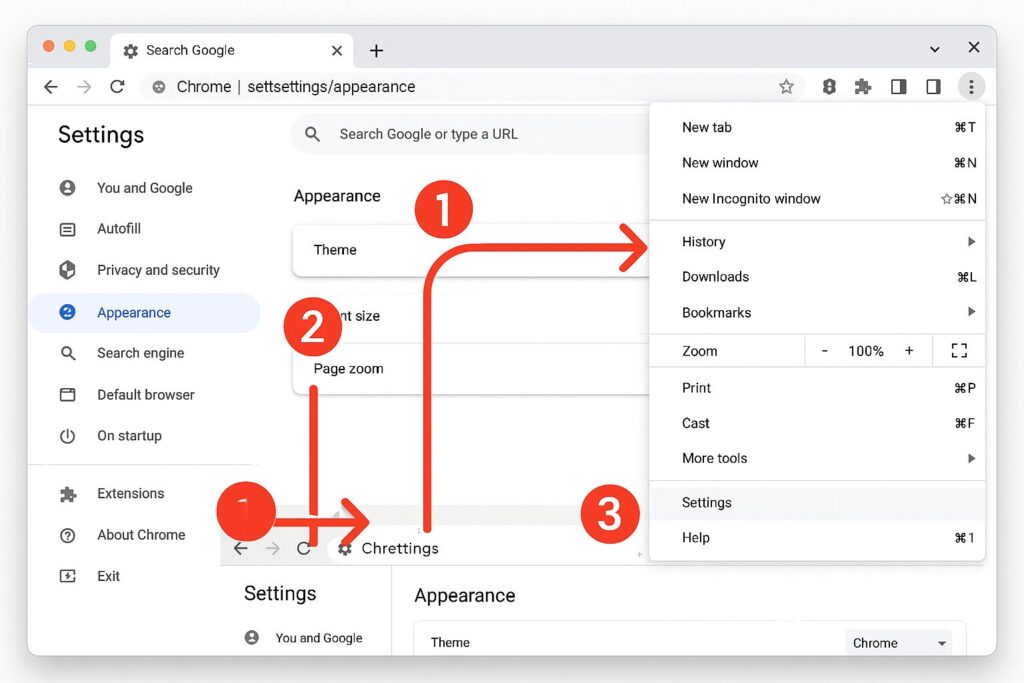
Chrome右上の三点メニューから「設定」をクリックし、左側のメニューで「外観」を選択します。ここで確認すべき項目は複数あります。テーマ設定では、「Chrome ウェブストア」でデフォルトテーマに戻すことができます。カスタムテーマを使用している場合、Material 3デザインとの互換性に問題がある可能性があります。
フォントサイズは「中」または「標準」に設定することを推奨します。大きすぎるフォント設定は、タブ内のテキスト表示に影響し、全体的なバランスを崩す原因になります。ページのズームも100%に設定し、「ツールバーにブックマーク バーを表示」は好みに応じて調整してください。
ちなみに、最新のChrome 141では、OS-レベルのダークモード設定との連携が強化されました。WindowsやmacOSのシステム設定でダークモードを有効にしている場合、Chrome側も自動的にダークモードになる仕様です。意図しないモード変更を避けたい場合は、Chrome設定で明示的にライト・ダークを指定することができます。
拡張機能の影響切り分け
拡張機能が原因かどうかを確認する最も確実な方法は、シークレットモードでのテストです。「Ctrl + Shift + N」(Macでは「⌘ + Shift + N」)でシークレットウィンドウを開き、タブ表示が正常かを確認してください。シークレットモードで正常に表示される場合は、拡張機能が原因と判断できます。
拡張機能の一時無効化は、三点メニューから「拡張機能」→「拡張機能を管理」で行います。疑わしい拡張機能を「オフ」に切り替えて、Chrome再起動後に症状を確認してください。よくある問題拡張機能としては、Tab Manager系、広告ブロッカー(uBlock Origin、AdBlock等)、カスタムテーマ系拡張機能があります。
実は、複数の拡張機能が相互に干渉することもあります。一つずつ無効にするのが確実ですが、時間がかかる場合は、最近インストールした拡張機能から順番に無効化していくと効率的です。問題の拡張機能を特定できた場合は、同じ機能を持つ別の拡張機能への切り替えを検討してください。
PWAとアプリウィンドウの対処
PWA(プログレッシブウェブアプリ)モードでは、仕様上タブバーが表示されません。これは不具合ではなく、アプリとしての体験を提供するための設計です。通常のタブブラウジングに戻すには、PWAウィンドウの右上三点メニューをクリックし、「ブラウザで開く」を選択してください。
または、新しいChromeウィンドウを開いて、直接URLを入力する方法もあります。PWAとして動作しているかどうかは、ウィンドウのタイトルバーを確認すれば判断できます。通常のChromeウィンドウでは「Chrome」と表示されますが、PWAでは該当サイトの名前が表示されます。
実験機能(flags)の安全なリセット
⚠️上級者向けの操作ですが、flags設定が原因の場合は以下の手順でリセットできます。アドレスバーに「chrome://flags」と入力し、「Reset all」ボタンをクリックしてください。Chrome再起動のメッセージが表示されたら「Relaunch」をクリックします。
この操作により、すべての実験的機能が標準設定に戻ります。ブックマークや保存されたパスワード、履歴などのデータは保持されますが、実験的機能に依存した設定は無効になります。リセット後は、必要に応じて標準機能で代替手段を検討してください。
タブ常時表示のための現実的対応
「タブを常に表示したい」という要望は多く寄せられますが、完全な常時表示は技術的に困難です。しかし、以下の方法で表示頻度を最大化できます。まず、フルスクリーンモード(F11キー)やアプリの全画面表示を避けることです。ウィンドウサイズを固定化し、意図しない画面モード変更を防ぎましょう。
PWAではなく通常のWebサイトとして利用することも重要です。「アプリとしてインストール」の提案が表示されても、通常のブックマークで管理することをお勧めします。タブ管理拡張機能の活用も効果的で、「Tab Manager Plus」や「Workona」などを使用すれば、効率的なタブ整理が可能になります。
Androidでの直し方
Android版Chromeのタブ表示問題は、アプリケーション特有の要因が多く関わっています。端末の性能や設定、Androidのバージョンとの相互作用を理解して対処することが重要です。
タブ一覧表示の仕様理解
Android版Chromeでは、タブ一覧の表示方法が複数あります。Chrome右上のタブ切り替えボタン(数字が表示されるアイコン)をタップすると、タブ一覧が表示されます。表示形式(グリッド・リスト・カード)は、現在のChromeバージョンでは自動決定される仕様となっており、ユーザーが直接切り替えることはできません。
タブ切り替えボタンが見つからない場合は、アドレスバー右側を確認してください。数字アイコンが表示されていない場合は、Chrome右上の三点メニューから「タブ」を選択することで一覧にアクセスできます。実は、端末の画面サイズによってボタンの配置が自動調整されることもあります。
アプリ関連の基本トラブルシューティング
Android版Chromeでタブ一覧が表示されない場合、最も効果的な対処法はアプリの強制終了と再起動です。最近使用したアプリ画面を開き(端末により操作方法が異なります)、Chromeを上にスワイプして終了してください。その後、ホーム画面からChromeを再起動します。
この方法で解決しない場合は、端末全体の再起動を試してください。電源ボタンを長押しして「再起動」を選択します。Android端末の一時的なメモリ不足やシステムプロセスの競合が原因の場合、これで解決することが多いです。
それでも改善しない場合は、Chromeアプリのキャッシュ削除を行います。端末の設定から「アプリ」(または「アプリケーション管理」)を選択し、Chromeを探してタップしてください。「ストレージ」から「キャッシュを削除」をタップします。ちなみに、この操作ではログイン情報は保持されます。
データ削除と復元手順
最終手段として、Chromeアプリのデータ削除があります。ただし、この操作ではログイン情報、ブックマーク、閲覧履歴などがすべて削除されるため、事前にGoogleアカウントでの同期確認が必要です。Chrome設定で「同期」を開き、Googleアカウントでログインしているか確認してください。
データ削除は、アプリ管理画面でChromeの「ストレージ」から「データを削除」をタップします。削除後、Chromeを起動してGoogleアカウントでログインすれば、同期されたデータが復元されます。「最近閉じたタブ」機能を使用して、作業中だったタブを復元することも可能です。
実験機能とベータ版の確認
Android版でもflags設定の変更が影響することがあります。アドレスバーに「chrome://flags」と入力し、「Reset all to default」をタップしてください。「RELAUNCH」で再起動すれば、すべての実験的機能が標準状態に戻ります。
Chrome ベータ版を使用している場合は、Google Play Storeで「Chrome(安定版)」をインストールして問題の再現性を確認してください。ベータ版特有の不具合の可能性があります。実は、Android版では複数のChromeバージョンを同時にインストールできるため、比較テストが容易に行えます。
効率的なタブ管理テクニック
Android版Chrome 141では、共有タブグループ機能が新しく追加されました。タブ一覧でタブを長押しし、「グループに追加」を選択することで、関連するタブをまとめられます。色分けと名前付けにより、作業効率が大幅に向上します。
最近閉じたタブの復元は、三点メニューから「最近閉じたタブ」で行います。新しいタブページの「最近閉じたタブ」セクションからも選択可能です。タブ検索機能も活用しましょう。タブ一覧画面で検索ボタンを使用すれば、キーワードで目的のタブを素早く絞り込めます。
iPhone(iOS)での直し方
での直し方-1024x683.jpg)
iPhone版ChromeはiOSの制約を受けるため、Android版やPC版とは異なる特殊な事情があります。Apple独自のガイドラインに準拠する必要があり、一部機能に制限があることを理解して対処する必要があります。
iOS版Chrome特有の仕様
iPhone版ChromeはiOSの制約により、デスクトップ版と一部機能が異なります。最も大きな違いは、レンダリングエンジンにWebKitを使用しなければならない点です。これにより、PC版やAndroid版で利用できる一部の表示機能が制限されます。
タブ操作は独自のカード表示形式になっています。右下の「タブ切り替えアイコン」(四角いアイコンが重なったような形状)をタップするとタブ一覧が表示されます。新しいタブは一覧画面の「+」ボタンで追加し、タブを閉じる際は右上の「×」ボタンを使用します。実は、左右のスワイプ操作でもタブ切り替えが可能です。
基本的なトラブルシューティング手順
iPhone版Chromeで表示に問題が生じた場合、まずはChrome設定を確認します。右下の三点メニューをタップし、「設定」を選択してください。「外観」で表示設定を確認できますが、iOS版では変更可能な項目がPC版より限定されています。
アプリの強制終了は、ホームボタンを2回押す(iPhone X以降では画面下端から上にスワイプして途中で止める)操作で行います。アプリ切り替え画面でChromeアプリを上にスワイプすると強制終了されます。その後、ホーム画面からChromeを再起動してください。
iOSデバイス全体の再起動も効果的です。機種によって操作方法が異なりますが、一般的には電源ボタンと音量ボタンを同時に長押しして「スライドで電源オフ」を実行します。再起動後にChromeの動作を確認してください。ちなみに、iOS版では定期的な再起動がパフォーマンス維持に重要です。
アプリ再インストールによる完全リセット
他の方法で解決しない場合、アプリの再インストールが最も確実な解決方法です。Chromeアプリを長押しして「Appを削除」を選択し、確認画面で削除を実行します。App Storeから「Google Chrome」を検索して再インストールしてください。
再インストール後は、Googleアカウントでログインすることで、ブックマーク、パスワード、閲覧履歴などのデータが自動同期されます。同期には数分かかる場合がありますが、慌てずに待ちましょう。実は、この方法により最新の設定とデータで完全にリフレッシュされるため、多くの問題が解決します。
iOS版特有の操作方法
iPhone版Chromeのタブ一覧では、左右のスワイプでタブを確認できます。上部の「通常」「シークレット」でモード切り替えが可能です。シークレットモードのタブは通常モードとは別に管理されるため、探していたタブが見つからない場合はモード切り替えを確認してください。
履歴からのタブ復元は、三点メニューから「履歴」を選択して行います。「最近閉じたタブ」または一般履歴から目的のページを選択し、新しいタブで開くことができます。長押しメニューを活用すると、新しいタブ、シークレットタブ、コピーなどの選択肢が表示されて便利です。
よくあるケース別・一発解決ガイド
これまでの解説を踏まえて、実際によく報告される具体的なケースと、その迅速な解決方法をまとめました。症状別に最短の解決手順を提示しているので、該当する症状を見つけて実践してください。
Material 3アップデート後のデザイン変化
症状:アップデート後にタブが丸く大きくなった
これは2025年9月から開始されたMaterial 3 Expressiveデザインの正式適用によるものです。仕様変更のため完全に元に戻すことはできませんが、以下の調整で違和感を軽減できます。
まず、Chrome設定の「外観」でテーマを確認してください。カスタムテーマを使用している場合は、「デフォルト」に変更することで統一感のある表示になります。フォントサイズを「小」に設定すると、タブ内の文字が小さくなり、相対的にタブがコンパクトに見えます。ブラウザを再起動して変更を確認しましょう。
症状:タブグループの色表示が派手になった
新しいMaterial 3では、タブグループの色がタブ全体に適用されるようになりました。色を控えめにしたい場合は、グレー系の色を選択することをお勧めします。タブを右クリックして「タブをグループに追加」から「新しいグループ」を選択し、色を「グレー」に設定してください。
Android版タブ一覧の表示問題
症状:タブ一覧がグリッド表示から変わった
現在のAndroid版Chromeでは、表示形式の手動変更はできません。ただし、chrome://flagsで「Tab Grid Layout」を検索し、設定を「Disabled」に変更することで、従来のリスト表示に近い形にできる場合があります。変更後は「RELAUNCH」で再起動してください。※実験的機能のため自己責任で実行
症状:Androidで「タブ一覧が表示されない」
この問題の90%以上は以下のチェックリスト順序で解決します。①アプリ強制終了→再起動(30秒)、②端末再起動(2分)、③Chromeキャッシュ削除(1分)、④Chrome データ削除と再設定(5分、最終手段)。実は、①の方法だけで多くの問題が解決するので、まずは試してみてください。
PC版タブバー表示問題
症状:タブバー自体が見えない(PC)
この症状の原因は、①フルスクリーンモード、②PWAアプリ表示、③拡張機能干渉の3つがほとんどです。F11キーでフルスクリーン解除を試し、解決しない場合はPWAウィンドウの三点メニューから「ブラウザで開く」を選択してください。それでも解決しない場合は、Ctrl+Shift+Nでシークレットモードを開いて拡張機能の影響を確認しましょう。
症状:新しいタブボタンが見つからない
Material 3デザインでは、新しいタブボタンの位置が微調整されています。タブバーの右端、または最後のタブの隣にプラス(+)ボタンがあります。見つからない場合は、Ctrl+Tで新しいタブを開くか、タブを右クリックして「新しいタブ」を選択してください。
iPhone版特有の問題
症状:iPhoneでUIが急に変わった
iOS版Chrome独特の更新スケジュールにより、Android版とは異なるタイミングでUI変更が適用されます。App Storeでアプリ更新があるか確認し、iOS自体のバージョンも確認してください。Chrome設定で外観を確認した後、問題が継続する場合はアプリ再インストールを検討してください。
便利機能・予防策(日々の使い勝手を改善)
トラブル解決だけでなく、今後同様の問題を防ぐための予防策と、Chromeをより効率的に使用するための便利機能をご紹介します。これらを活用することで、タブ管理が格段に楽になります。
高度なタブ管理機能
Chrome 141で大幅に強化されたタブ検索機能は、多くのタブを開いているときに威力を発揮します。PC版では「Ctrl + Shift + A」、モバイル版ではタブ一覧画面の検索ボタンを使用してください。キーワード入力により、目的のタブを瞬時に見つけられます。
最近閉じたタブの復元機能も非常に便利です。PC版では「Ctrl + Shift + T」で直前に閉じたタブを復元できます。モバイル版では三点メニューから「最近閉じたタブ」を選択してください。実は、この機能では複数のタブを順番に復元することも可能です。
セッション復元機能を活用すれば、Chrome終了時に開いていたタブを次回起動時に自動復元できます。Chrome設定の「起動時」で「前回開いていたページを開く」を選択してください。ちなみに、この設定により予期しない終了時も作業状態を維持できます。
プロフィール分離とワークスペース管理
複数プロフィール機能は、仕事用とプライベート用のブラウジング環境を完全に分離できる優秀な機能です。Chrome右上のアバターアイコンをクリックし、「追加」で新しいプロフィールを作成してください。それぞれのプロフィールは独立したブックマーク、履歴、拡張機能を持ちます。
効率的なウィンドウ分割のコツとしては、プロジェクト別にウィンドウを分けることをお勧めします。タブグループで関連タブをまとめ、ブックマークバーを活用して頻繁にアクセスするサイトを整理しましょう。実は、各プロフィールでテーマを変えることで、視覚的な区別も容易になります。
効率化ショートカット集
| 操作 | Windows/Linux | Mac | 効果 |
| 新しいタブ | Ctrl + T | ⌘ + T | 瞬時にタブ追加 |
| タブを閉じる | Ctrl + W | ⌘ + W | 現在のタブを終了 |
| 最近閉じたタブ復元 | Ctrl + Shift + T | ⌘ + Shift + T | 誤って閉じたタブを復元 |
| タブ切り替え | Ctrl + Tab | ⌘ + Option + → | 次のタブに移動 |
| タブ検索 | Ctrl + Shift + A | ⌘ + Shift + A | タブを検索 |
| シークレットモード | Ctrl + Shift + N | ⌘ + Shift + N | プライベートブラウジング |
モバイル版での効率的な操作方法も覚えておきましょう。Android版では、タブを長押ししてドラッグすることでタブの並び順を変更できます。iPhone版では、タブ一覧でのスワイプ操作により素早いタブ切り替えが可能です。
予防策と定期メンテナンス
今後のトラブルを防ぐために、以下の習慣を身に付けることをお勧めします。月1回の設定確認では、外観設定とズームレベルをチェックしてください。知らない間に変更された設定を早期発見できます。
拡張機能の定期整理も重要です。使用していない拡張機能は無効化または削除してください。多すぎる拡張機能はパフォーマンス低下とUI干渉の原因になります。実は、拡張機能の管理画面で最終使用日を確認できるので、これを参考に整理しましょう。
flags設定の避ける習慣も大切です。実験的機能は魅力的ですが、安定性を重視するなら標準設定での使用を推奨します。どうしても実験機能を試したい場合は、メインブラウザとは別のChromeプロフィールで行ってください。
問題発生時の報告方法
解決できない問題に遭遇した場合は、Chrome公式への報告を検討してください。三点メニューから「ヘルプ」→「フィードバックの送信」を選択し、問題の詳細とスクリーンショットを添付してください。再現手順を明確に記載することで、開発チームからの有効な回答を得やすくなります。
コミュニティサポートも活用しましょう。Chrome ヘルプセンターやGoogle Chrome ヘルプフォーラムでは、同様の問題を経験した他のユーザーからのアドバイスを得られます。ちなみに、問題を報告する際は、Chromeのバージョン、OS、拡張機能の有無を明記すると解決が早くなります。
参考リンク:Google Chrome ヘルプ
FAQ(よくある質問)
まとめ・結論
「chrome タブ表示変わった」という問題の大部分は、GoogleのMaterial 3 Expressiveデザイン導入による仕様変更が原因です。完全に以前と同じ表示に戻すことはできませんが、適切な設定調整により違和感を軽減し、より効率的な使用方法を身に付けることができます。
重要なのは、慌てずに段階的にトラブルシューティングを行うことです。PC版では基本確認(バージョン・フルスクリーン・ズーム)から始め、Android版ではアプリ再起動、iPhone版ではアプリ強制終了を最初に試してください。90%以上の問題は基本的な対処で解決します。
予防策として、月1回の設定確認、不要な拡張機能の整理、実験的機能(flags)の使用回避を習慣化することをお勧めします。また、タブ検索機能、プロフィール分離、効率的なショートカット使用により、日々のブラウジング体験を大幅に向上させることができます。
今回ご紹介した方法で問題が解決しない場合は、Chrome公式サポートへの報告やコミュニティフォーラムでの相談を検討してください。技術は常に進歩しており、新しい解決方法が見つかる可能性があります。最新のChromeを安全かつ快適に使用するために、この記事の情報を活用していただければ幸いです。